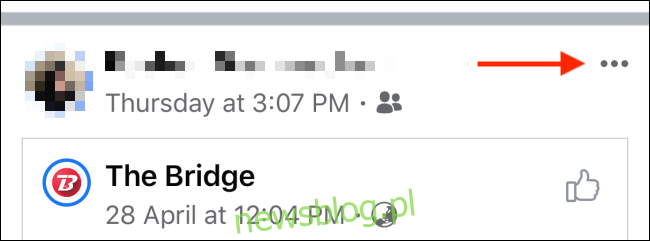Niektórzy znajomi i krewni z Facebooka mogą być dość irytujący, ale nie można ich tak po prostu usunąć. A jeśli chcesz pozostać w kontakcie, ale nie chcesz widzieć ich irytujących postów? Oto jak wyciszyć kogoś na Facebooku.
Facebook oferuje tutaj dwie opcje: Możesz tymczasowo odłożyć czyjeś posty na 30 dni (aby sprawdzić, czy naprawdę nie przegapiłbyś ich obecności) lub możesz przestać obserwować ich, aby trwale wyciszyć ich posty. Nie martw się; obie zmiany są odwracalne. Ta osoba również nie zostanie poinformowana, że ją wyciszyłeś.
Jak wyciszyć kogoś na Facebooku
Proces wyciszania osoby lub strony jest taki sam w przypadku witryny internetowej i aplikacji mobilnych Facebooka. Będziemy korzystać z aplikacji mobilnej Facebook, aby przeprowadzić Cię przez ten proces. (Oto jak uzyskać dostęp do nowego interfejsu w trybie ciemnym).
Najpierw przejrzyj swój kanał wiadomości i znajdź post od użytkownika Facebooka, którego chcesz wyciszyć.
Tutaj dotknij przycisku „Menu” w prawym górnym rogu posta.
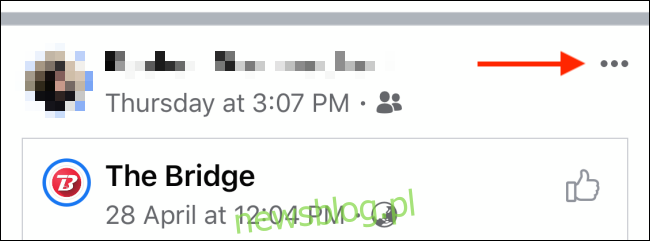
Teraz, jeśli chcesz tymczasowo wyciszyć osobę lub stronę na 30 dni, kliknij przycisk „Drzemka (nazwa) na 30 dni”.
Jeśli chcesz wyciszyć osobę i ukryć posty tej osoby w swoim kanale, dotknij przycisku „Przestań obserwować (nazwa)”.
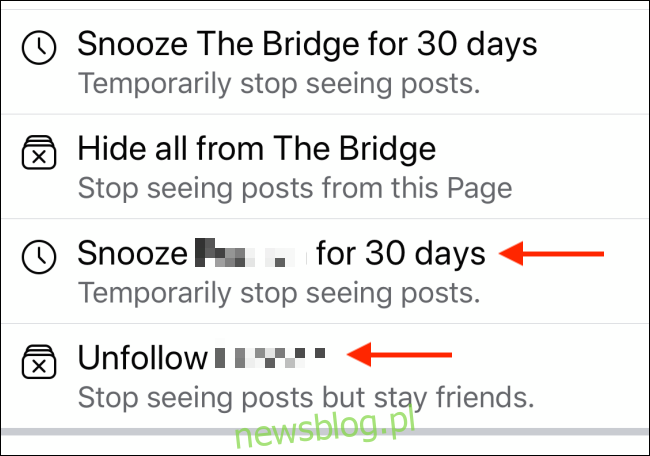
Możesz także przestać obserwować kogoś ze strony profilu tej osoby. Na stronie profilu wybierz przycisk „Znajomi”.
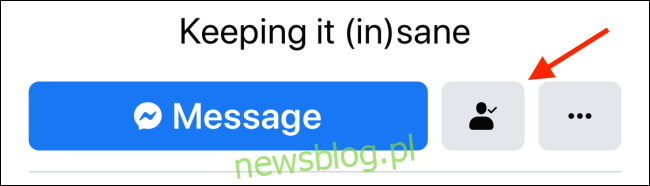
Na liście kliknij przycisk „Przestań obserwować”.
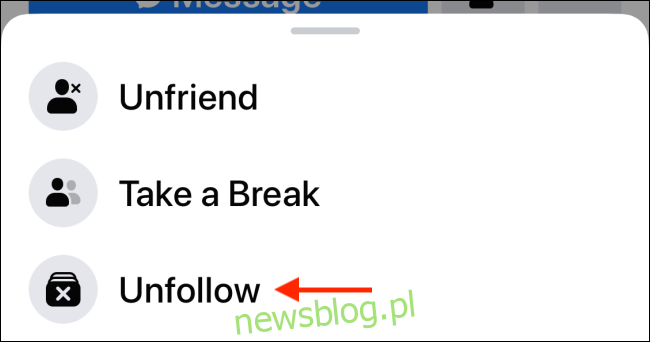
Jak wyłączyć wyciszenie kogoś na Facebooku
Po 30 dniach Facebook automatycznie wyłączy wyciszenie osoby, której odłożyłeś. Możesz jednak wyłączyć wyciszenie kogoś bez czekania lub ponownie obserwować jego posty.
Ten proces wygląda inaczej w przypadku witryny Facebook i aplikacji mobilnych.
Na stronie Facebooka kliknij przycisk „Menu” na górnym pasku narzędzi i wybierz opcję „Ustawienia i prywatność”.
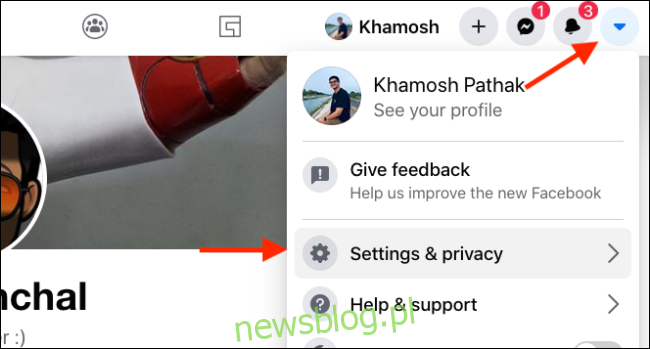
Tutaj kliknij opcję „Preferencje kanałów aktualności”.
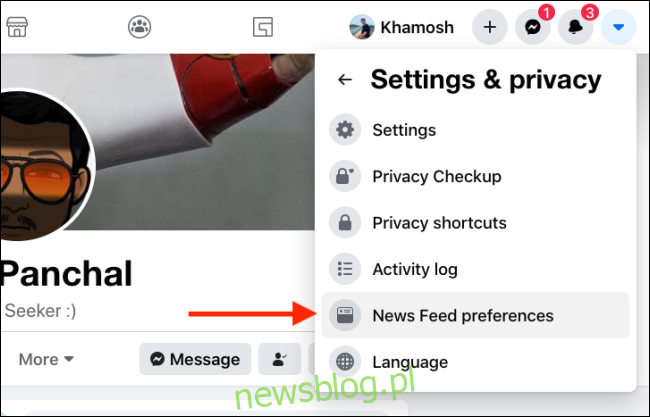
W wyskakującym okienku kliknij opcję „Połącz ponownie”.
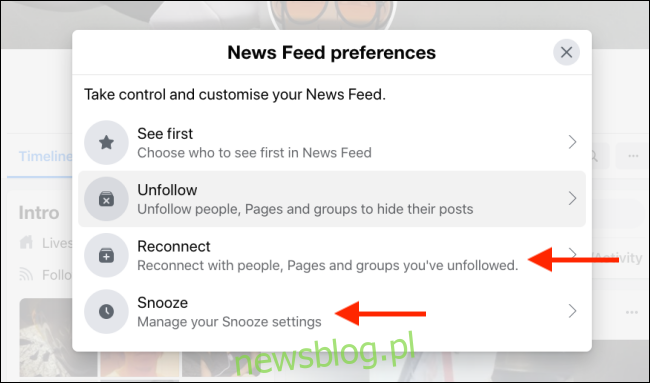
Tutaj kliknij przycisk „Obserwuj” obok użytkownika, którego wyciszenie chcesz wyłączyć.
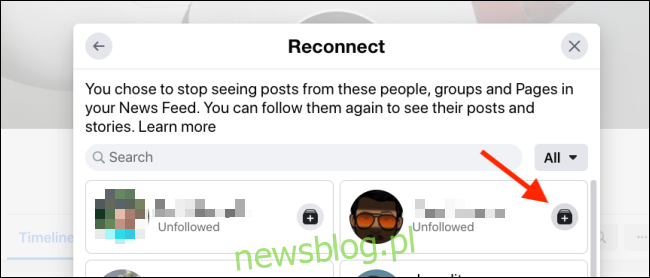
W wyskakującym okienku Preferencje kanału wiadomości wybierz opcję „Odłóż”, aby wyświetlić wszystkich użytkowników, których tymczasowo wyciszyłeś.
Kliknij ikonę „Drzemka” obok nazwy, aby wcześniej zakończyć drzemkę dla użytkownika Facebooka.
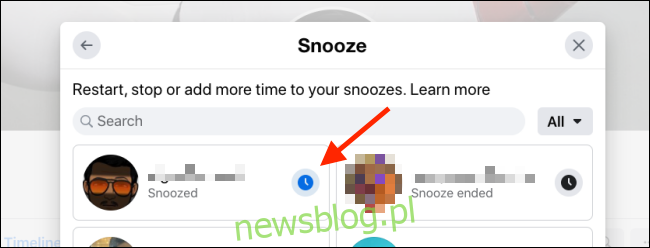
W aplikacji mobilnej dotknij przycisku „Menu”. Tutaj, z opcji „Ustawienia i prywatność”, wybierz przycisk „Ustawienia”.
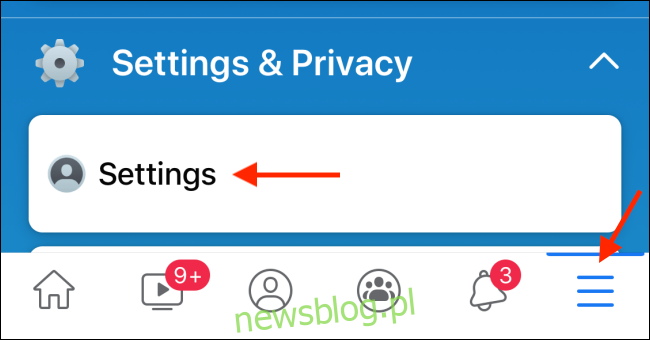
Teraz przewiń do końca w dół i wybierz opcję „Preferencje kanału wiadomości”.

W tym miejscu wybierz opcję „Połącz ponownie z osobami, których nie obserwujesz”.
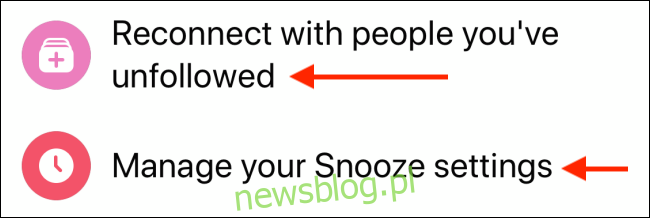
Wystarczy dotknąć użytkownika Facebooka, aby ponownie go obserwować.
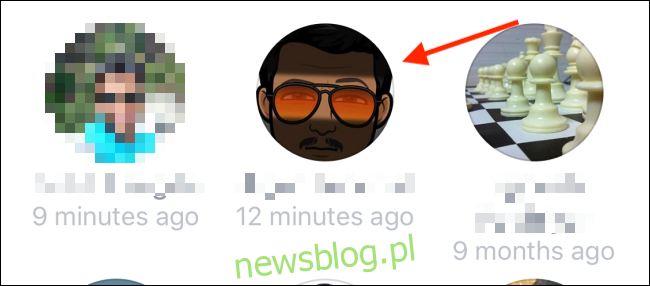
W opcji „Preferencje kanałów wiadomości” możesz wybrać opcję „Zarządzaj ustawieniami drzemki”, aby wyłączyć wyciszenie kogoś.
Tutaj wystarczy dotknąć przycisku „Zakończ drzemkę” obok nazwy użytkownika.
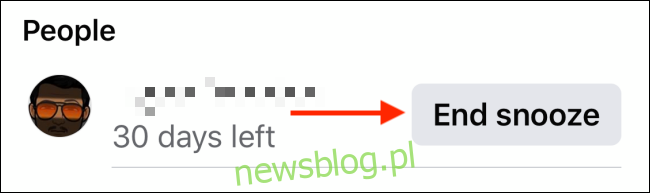
Nie chcesz już korzystać z Facebooka? Zawsze możesz usunąć swoje konto na Facebooku.